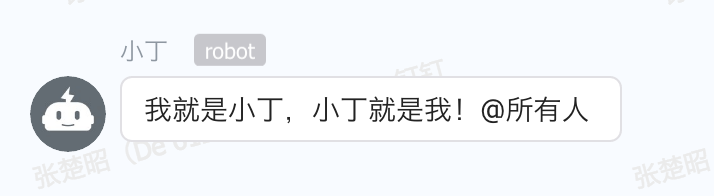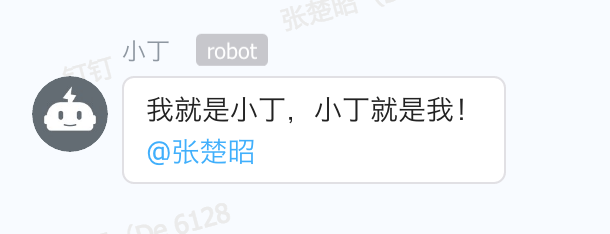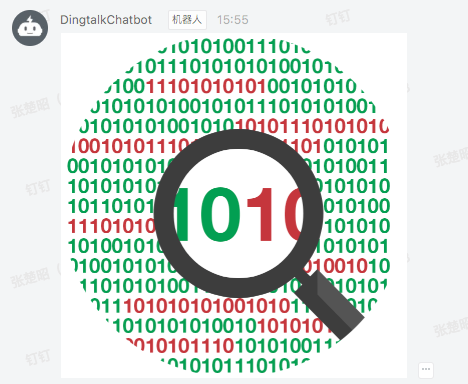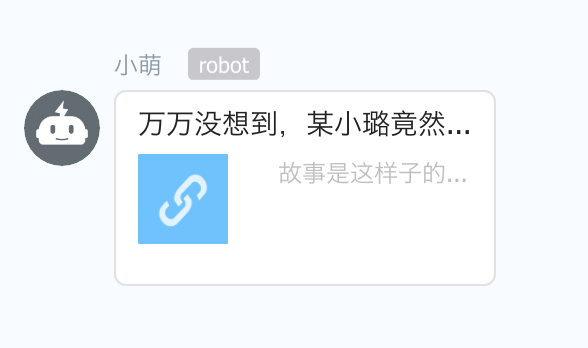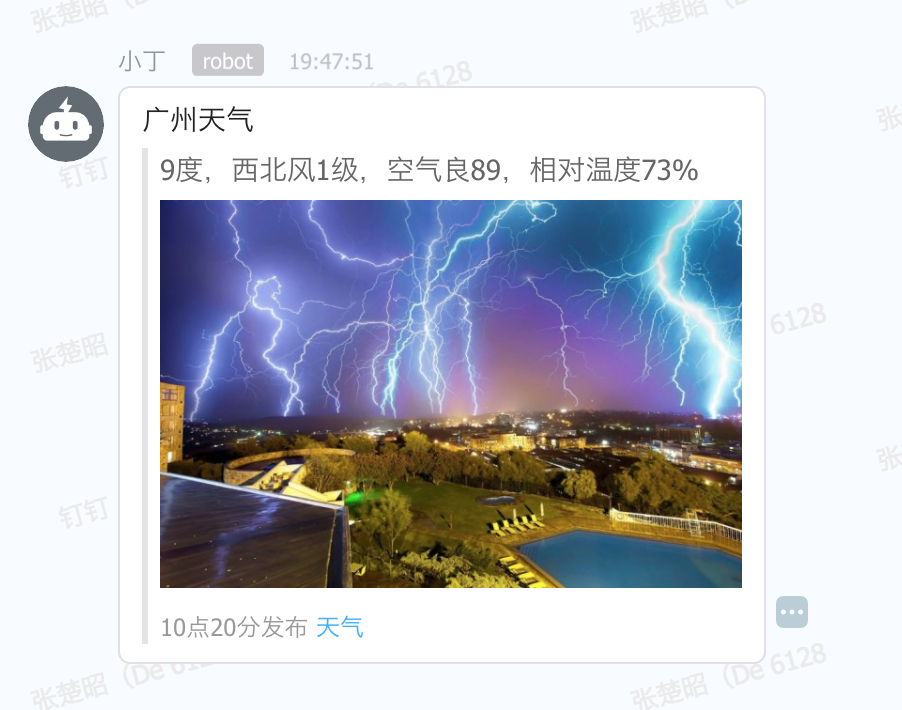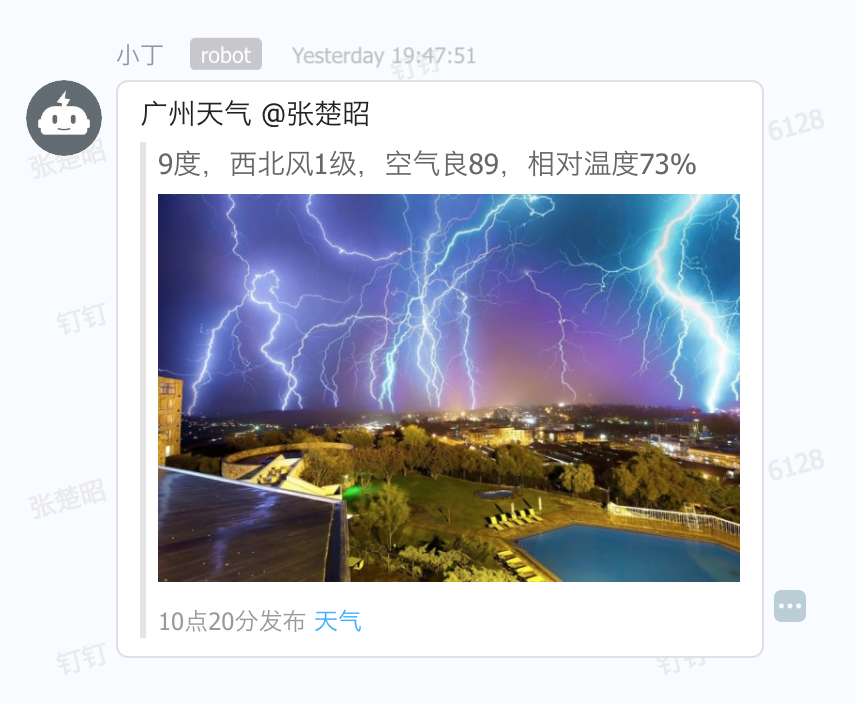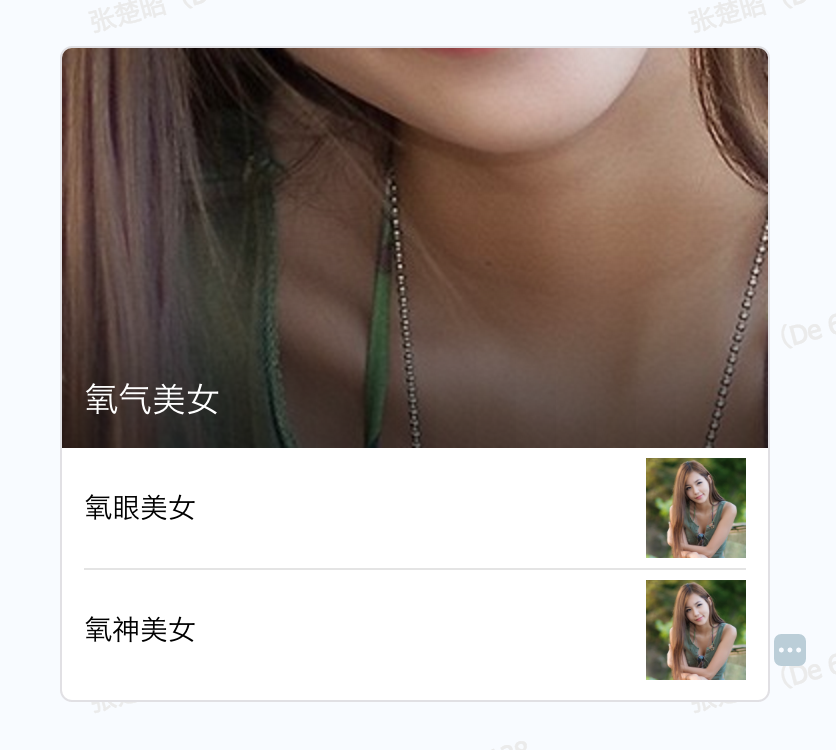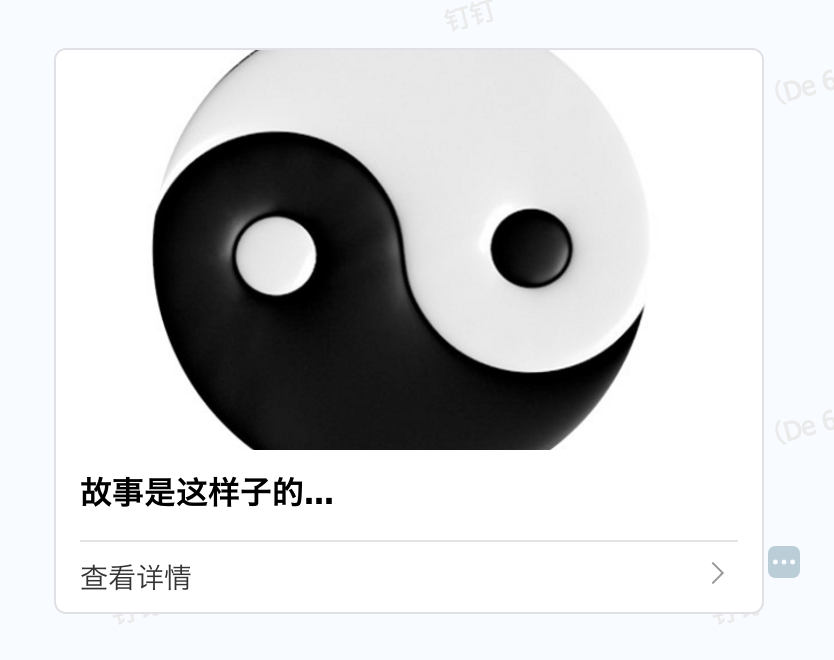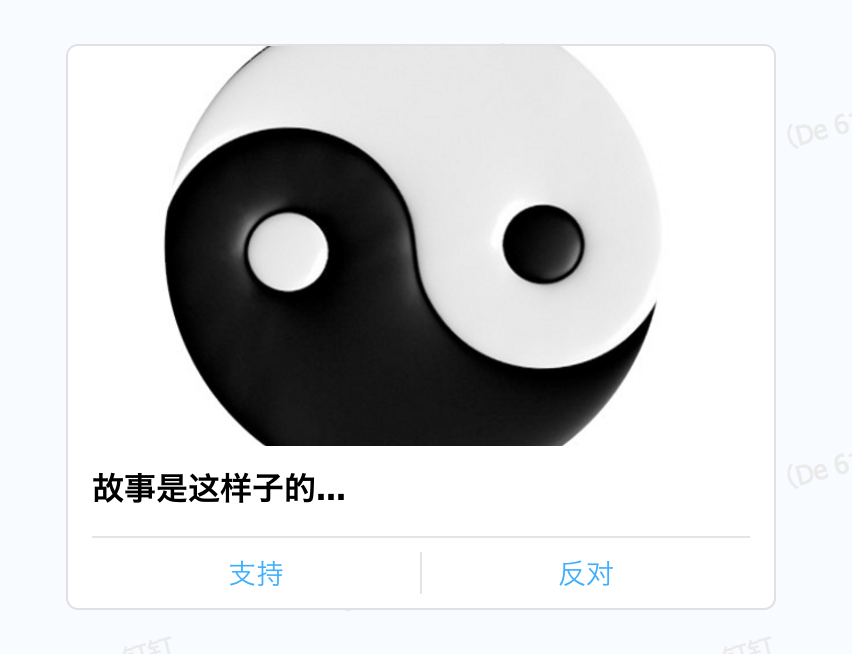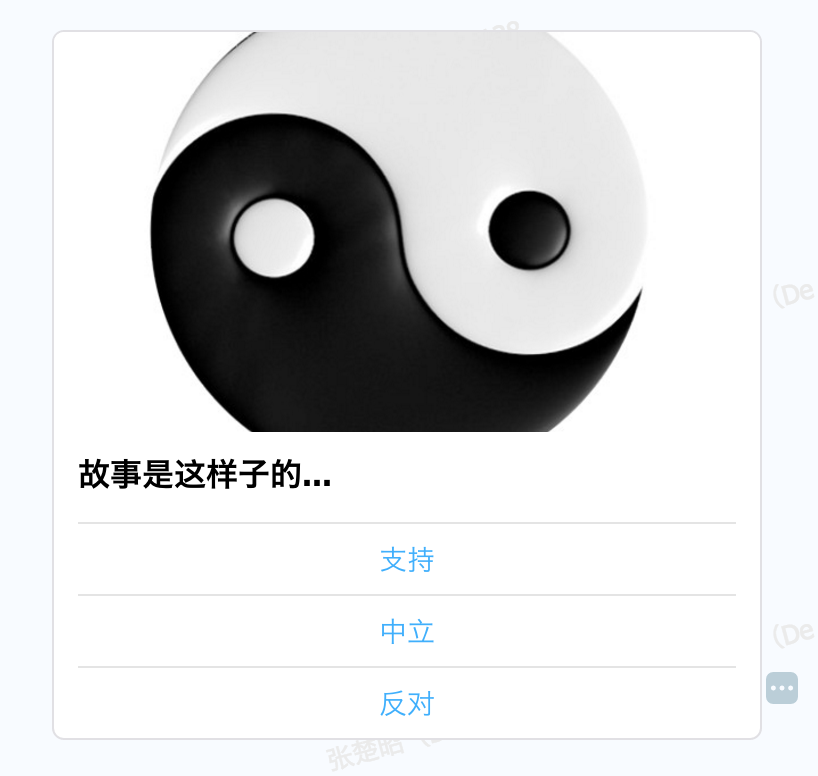钉钉机器人是钉钉群的一个高级扩展功能,但使用起来却非常简单,只需要注册一个钉钉账号,就可以将第三方服务信息聚合到钉钉群中,实现信息的自动同步。
常见的使用场景:
1、聚合Github、Gitlab等源码管理服务,实现源码更新同步;
2、聚合Trello、JIRA等项目协调服务,实现项目信息同步;
3、机器人支持Webhook自定义接入,就可以实现更多可能性,例如:将运维报警、自动化测试结果报告、工作&生活日程安排(上班打卡、下班吃饭、健身、读书、生日、纪念日...)的提醒;
目前自定义机器人支持文本(text)、链接(link)、markdown三种消息格式,五种消息类型,详细信息请参考自定义机器人官方文档
这么好用的功能,只要在钉钉群中添加机器人,得到Webhoo地址即可。接下来,我们先在命令行终端一睹为快吧:
curl 'https://oapi.dingtalk.com/robot/send?access_token=xxxxxxxx' \
-H 'Content-Type: application/json' \
-d '
{"msgtype": "text",
"text": {
"content": "我就是我, 是不一样的烟火"
}
}'
由于各种消息调用,官方只提供Java语言的封装,平时使用Python比较多,为了更方便平时自动化项目的使用,周末花了点时间用Python语言对各种消息类型进行了一一封装,代码已开源在GitHub上,同时也上传了PyPI。
1、项目源码地址如下:DingtalkChatbot
2、安装和更新命令如下:
pip install DingtalkChatbot pip install -U DingtalkChatbot
3、支持功能如下:
- 支持Text消息;
- 支持Link消息;
- 支持image表情消息;
- 支持Markdown消息;
- 支持ActionCard消息;
- 支持消息发送失败时自动通知(默认fail_notice=False不通知,开发者可根据返回的消息发送结果自行判断处理)
- 支持设置消息链接打开方式(默认pc_slide=False,跳转至浏览器打开,pc_slide=True,则在PC端侧边栏打开)
- 支持钉钉官方消息发送频率限制限制:每个机器人每分钟最多发送20条;
- 支持Python2、Python3;
- 支持钉钉企业内部机器人自定义outgoing机器人消息发送;
- 支持最新版钉钉机器人加密设置密钥验证;
from dingtalkchatbot.chatbot import DingtalkChatbot, ActionCard, CardItem
# WebHook地址
webhook = 'https://oapi.dingtalk.com/robot/send?access_token=这里填写自己钉钉群自定义机器人的token'
secret = 'SEC11b9...这里填写自己的加密设置密钥' # 可选:创建机器人勾选“加签”选项时使用
# 初始化机器人小丁
xiaoding = DingtalkChatbot(webhook) # 方式一:通常初始化方式
xiaoding = DingtalkChatbot(webhook, secret=secret) # 方式二:勾选“加签”选项时使用(v1.5以上新功能)
xiaoding = DingtalkChatbot(webhook, pc_slide=True) # 方式三:设置消息链接在PC端侧边栏打开(v1.5以上新功能)
# Text消息@所有人
xiaoding.send_text(msg='我就是小丁,小丁就是我!', is_at_all=True)# Text消息之@指定用户
at_mobiles = ['这里填写需要提醒的用户的手机号码,字符串或数字都可以']
xiaoding.send_text(msg='我就是小丁,小丁就是我!', at_mobiles=at_mobiles)# image表情消息
xiaoding.send_image(pic_url='http://uc-test-manage-00.umlife.net/jenkins/pic/flake8.png')# Link消息
xiaoding.send_link(title='万万没想到,李小璐竟然...', text='故事是这样子的...', message_url='http://www.kwongwah.com.my/?p=454748", pic_url="https://pbs.twimg.com/media/CEwj7EDWgAE5eIF.jpg')# Markdown消息@所有人
xiaoding.send_markdown(title='氧气文字', text='#### 广州天气\n'
'> 9度,西北风1级,空气良89,相对温度73%\n\n'
'> \n'
'> ###### 10点20分发布 [天气](http://www.thinkpage.cn/) \n',
is_at_all=True)# Markdown消息@指定用户
xiaoding.send_markdown(title='氧气文字', text='#### 广州天气 @1882516xxxx\n'
'> 9度,西北风1级,空气良89,相对温度73%\n\n'
'> \n'
'> ###### 10点20分发布 [天气](http://www.thinkpage.cn/) \n',
at_mobiles=at_mobiles)# FeedCard消息类型(注意:当发送FeedCard时,pic_url需要传入参数值,必选)
card1 = CardItem(title="氧气美女", url="https://www.dingtalk.com/", pic_url="https://unzippedtv.com/wp-content/uploads/sites/28/2016/02/asian.jpg")
card2 = CardItem(title="氧眼美女", url="https://www.dingtalk.com/", pic_url="https://unzippedtv.com/wp-content/uploads/sites/28/2016/02/asian.jpg")
card3 = CardItem(title="氧神美女", url="https://www.dingtalk.com/", pic_url="https://unzippedtv.com/wp-content/uploads/sites/28/2016/02/asian.jpg")
cards = [card1, card2, card3]
xiaoding.send_feed_card(cards)# ActionCard整体跳转消息类型
btns1 = [CardItem(title="查看详情", url="https://www.dingtalk.com/")]
actioncard1 = ActionCard(title='万万没想到,竟然...',
text=' \n### 故事是这样子的...',
btns=btns1,
btn_orientation=1,
hide_avatar=1)
xiaoding.send_action_card(actioncard1)# ActionCard独立跳转消息类型(双选项)
btns2 = [CardItem(title="支持", url="https://www.dingtalk.com/"), CardItem(title="反对", url="https://www.dingtalk.com/")]
actioncard2 = ActionCard(title='万万没想到,竟然...',
text=' \n### 故事是这样子的...',
btns=btns2,
btn_orientation=1,
hide_avatar=1)
xiaoding.send_action_card(actioncard2)# ActionCard独立跳转消息类型(列表选项)
btns3 = [CardItem(title="支持", url="https://www.dingtalk.com/"), CardItem(title="中立", url="https://www.dingtalk.com/"), CardItem(title="反对", url="https://www.dingtalk.com/")]
actioncard3 = ActionCard(title='万万没想到,竟然...',
text=' \n### 故事是这样子的...',
btns=btns3,
btn_orientation=1,
hide_avatar=1)
xiaoding.send_action_card(actioncard3)- 1、at_mobiles列表上的手机号默认自动添加到消息文本末尾,可将参数改为is_auto_at=False取消自动化添加,在消息文本自定义@的位置,支持同时@多个手机号,以便突出对应的人去关注对应的内容;
- 2、图片链接是Http,在网页版钉钉无法正常显示,在客户端则可以,需要更改为使用Https;
- 3、消息链接打开方式可以在初始化机器人时设置(默认pc_slide=False,跳转至浏览器打开,pc_slide=True,则在PC端侧边栏打开);
哥们,更多使用场景,现在尽情展开想象吧...
(如果对你有帮助的话,欢迎**star**)